KODE CHEAT THE WARRIORS PS2 LENGKAP
Kode Curang The Warriors Lengkap Versi Bahasa Indonesia | Cheat Code The Warrior PS2 | Kode Curang Terbaru PlayStation 2. KCPS2 hadir dengan kode-kode cheat terbaru untuk mempermudah permainan PS2. The Warriors salah satu game yang di gemari oleh para gammer PS2 yang akan saya bahas disini. Langsung saja simak kode curang ps2 berikut ini.

Terbaru Kode Cheat The Warriors Ps2 Bahasa Indonesia Lengkap berikut ini Kode The Warriors Bahasa Indonesia Playstation 2 untuk yang Update dan terbaru.
Kode Tamat : L1, Select, Kotak, Bawah, L2, Kanan
Setengah dewa ; atas, segitiga, L3, select, x, L2
Lepas dari Polisi ; atas select, x, segitiga, segitiga, kotak
Darah ; R1, R2, L1, x, bawah, L1
Pemukul Basebal ; kotak, R2, bawah, bawah, L1, L1
Upgrade nasihat gelandangan ; O, O, bawah, R2, L2, O
Murka: kotak, O, segitiga, select, x, kiri
Sprint ; bawah, kotak, kiri, x, L1, select
Golok, ; L1, x, R1, R1, Select, R2
Pemukul Pipa ; R2, O, select, atas, L1, kanan
Baseball: L3, L3, O, atas, O, select
Stamina ; X, L1, bawah, kotak, atas, x
Ufgrade Flash : bawah, kiri, atas, atas, kotak kanan
flash nambah ; L2, x, R2, L1, L1, O
Penyalur Senjata ; kanan, R1, O, x, select, kotak
Trik Hint The Warriors Bahasa Indonesia
Meningkatkan stamina
Bila Anda sedang dalam persembunyian pergi ke tas gantung untuk latihan bertinju dan memilih untuk mulai berlatih, setelah melakukan combos, stamina anda akan naik 1 point.
Tidak ada Polisi saat menjarah toko
Bila menjarah toko, biasanya alarm akan berbunyi, pejalan kaki terdekat biasanya akan berjalan ke pusat telepon untuk menghubungi polisi. Untuk menghentikan mereka menghubungi polisi tekan tombol R2 kemudian memberikan perintah wreck em 'all! The Warriors atack akan secara otomatis setiap orang dalam pandangan ini snitching termasuk pejalan kaki.

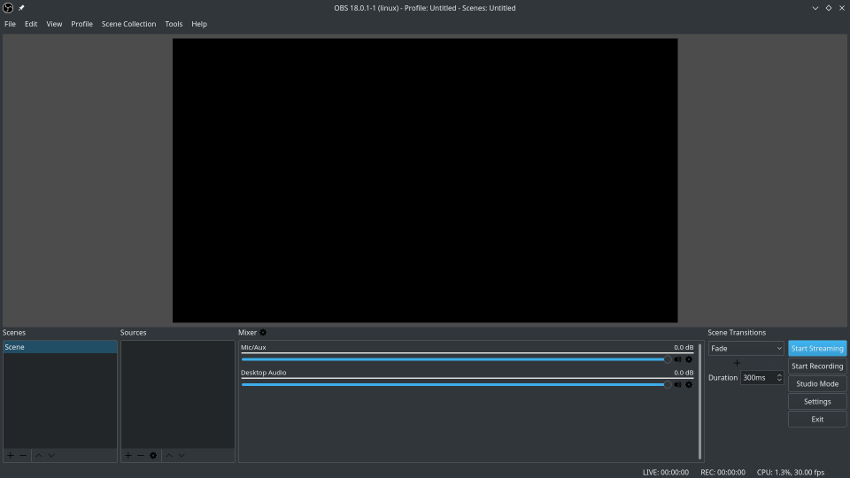 Antarmuka OBS
Antarmuka OBS Scenes dan sources di Open Broadcaster: saat berada pada Scene bawaan.
Scenes dan sources di Open Broadcaster: saat berada pada Scene bawaan. Pilih Screen Capture (Linux) atau Display Capture.
Pilih Screen Capture (Linux) atau Display Capture. Terlihat bagus
Terlihat bagus Masih bagus
Masih bagus
 Pilih lokasi tujuan untuk video Anda
Pilih lokasi tujuan untuk video Anda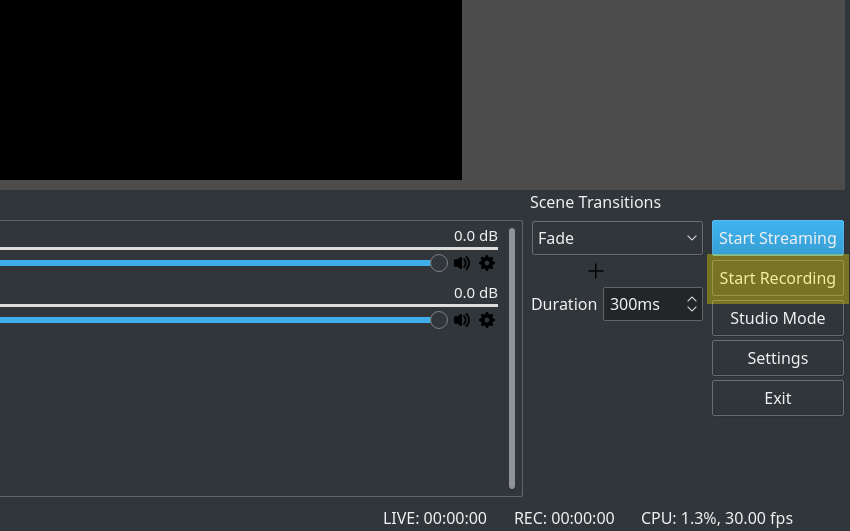 Siap untuk bekerja!
Siap untuk bekerja!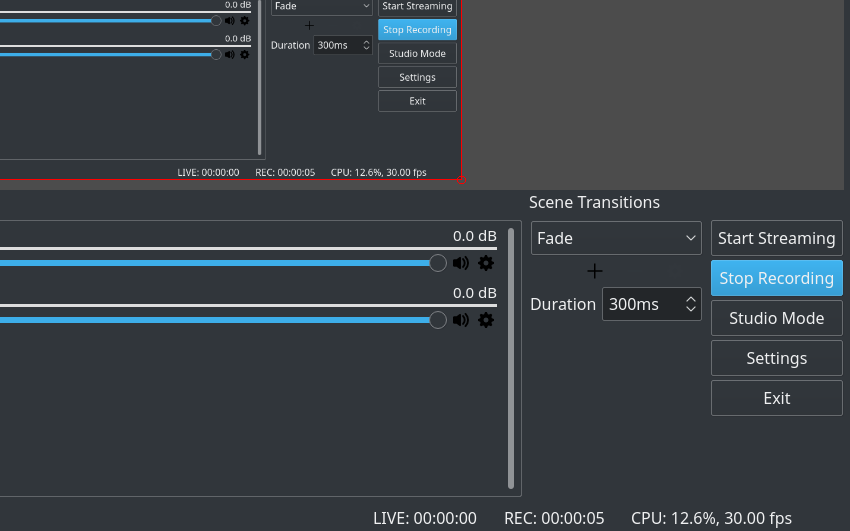 Selesai.
Selesai.


